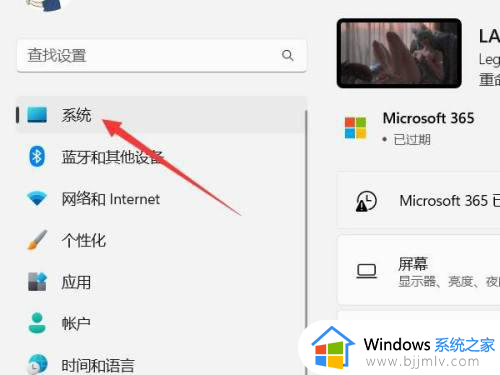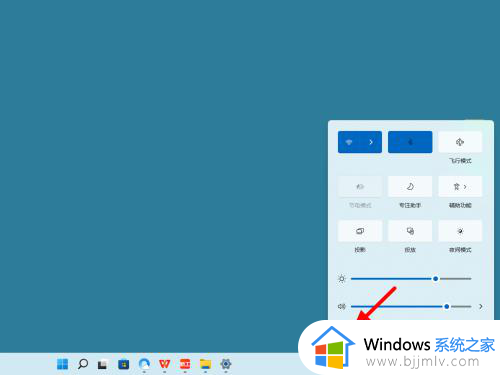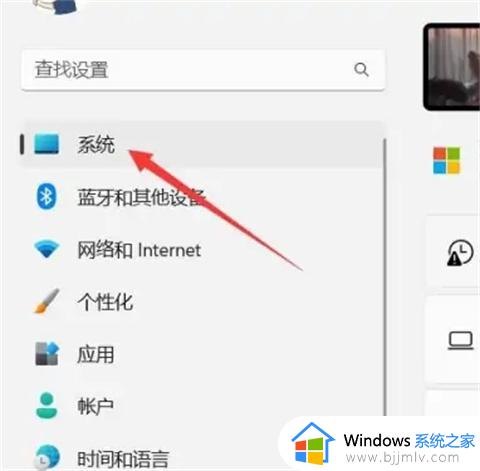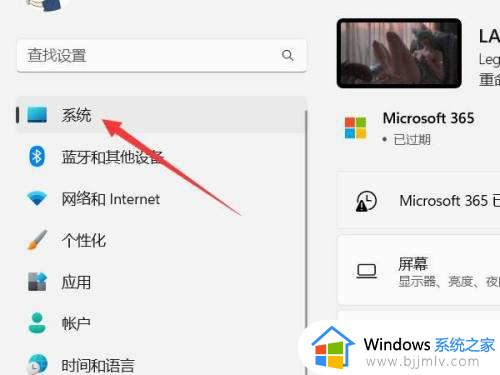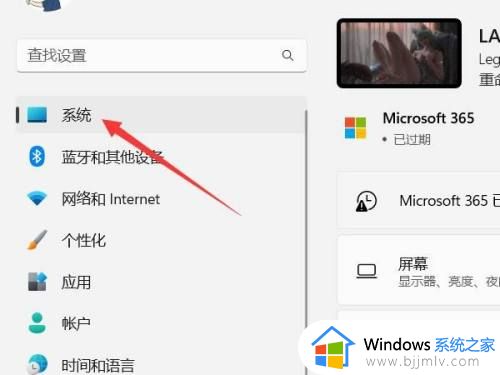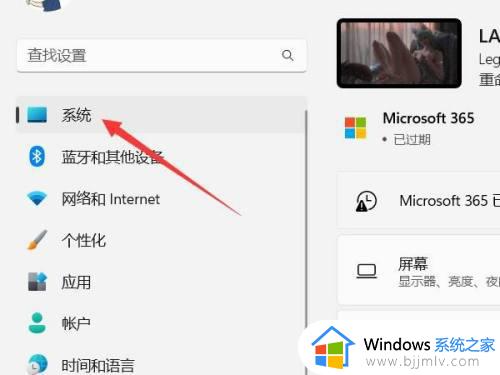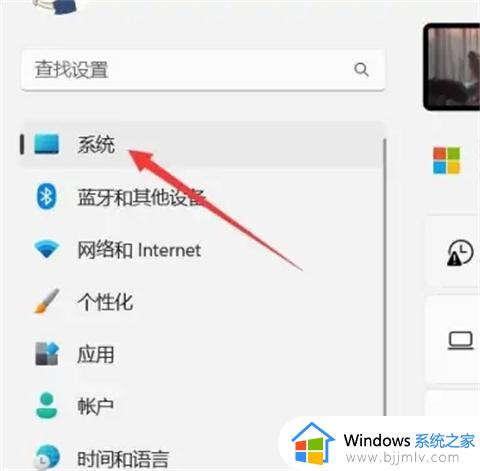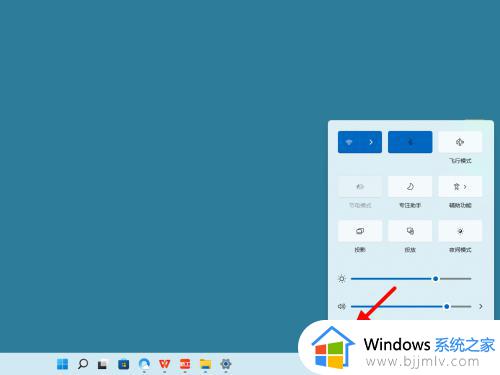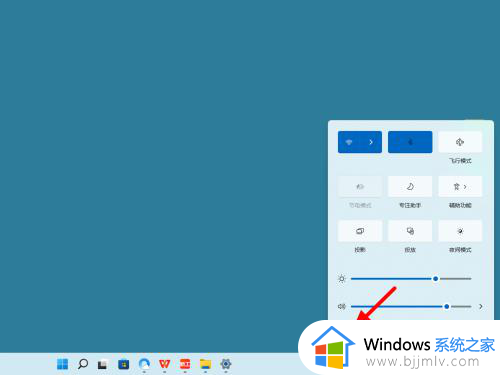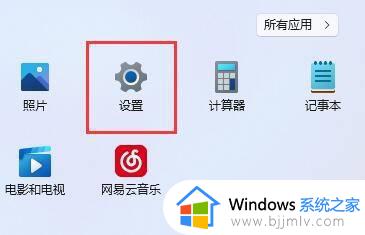windows11怎么设置锁屏时间 win11锁屏时间哪里设置
更新时间:2024-03-21 11:31:43作者:jkai
在win11操作系统中,设置锁屏时间是一项基本但重要的安全措施。这有助于保护小伙伴们的个人隐私和信息安全,尤其是在公共场合或与他人共享设备时,但是许多小伙伴并不清楚win11锁屏时间哪里设置,那么今天小编就给大家介绍一下windows11怎么设置锁屏时间,快来一起看看吧。
具体方法
方法一:
1、打开系统设置
打开设置界面,点击左侧的系统设置。
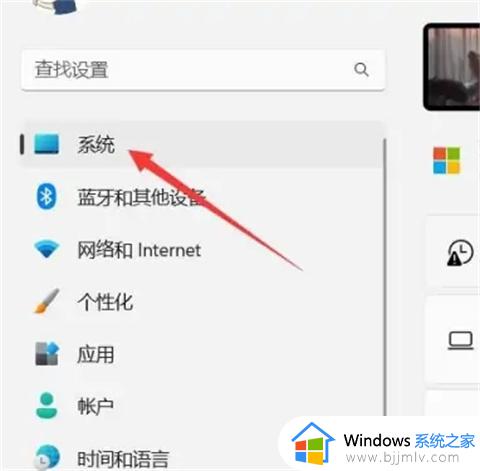
2、选择电源和电池
找到电源和电池选项,点击打开。
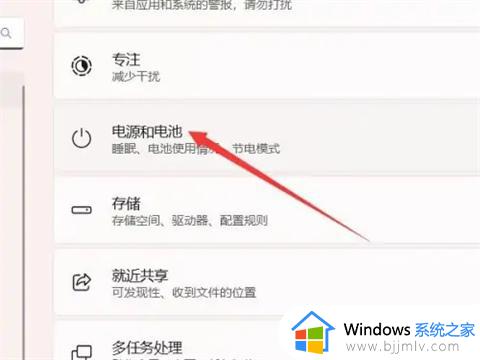
3、打开屏幕和休眠
找到屏幕和休眠选项,点击打开。
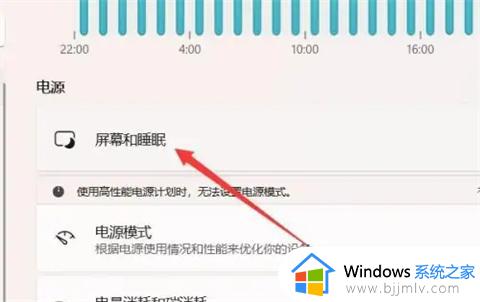
4、设置锁屏时间
找到锁屏时间选项,设置后面的时间即可。
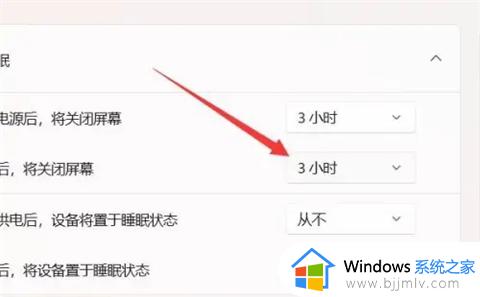
方法二:
1、打开电源选项
右键开始,选择电源选项。
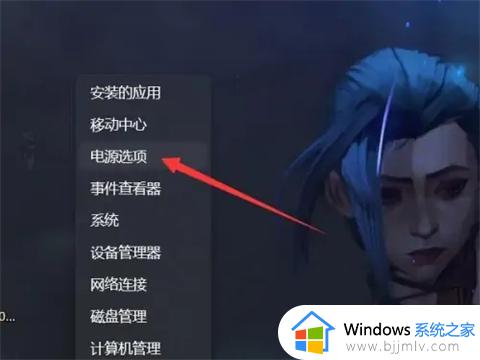
2、选择屏幕和休眠
在电源选项中找到屏幕和休眠并打开。
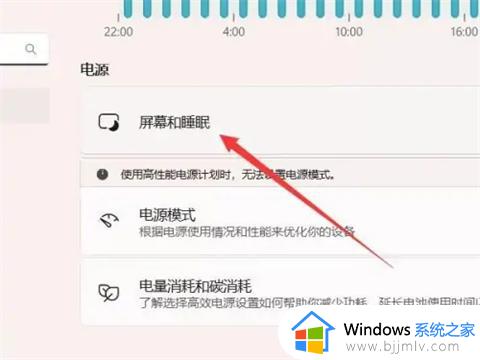
3、设置时间
找到关闭屏幕,设置右侧的时间即可。
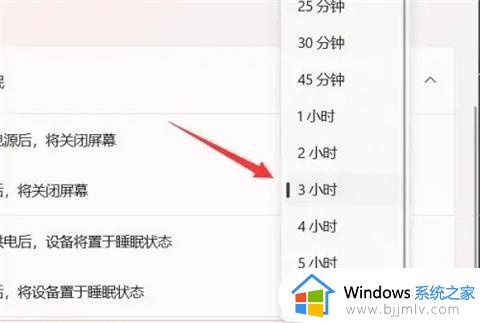
以上全部内容就是小编带给大家的windows11设置锁屏时间方法详细内容分享啦,不知道怎么操作的小伙伴,可以跟着小编一起来看看吧。